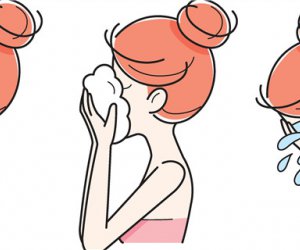有些时候我们在网上看到一些图片就想知道这张图片来自哪里,比如说美女图片,下面小编就以网上找到这张美女图片为例说明一下怎样查找网络图片的来源。

操作方法
01
如果找到图片上有水印,我们需要先处理一下图片。处理方法很简单,在电脑的附件里找到截图工具,然后将图片没有水印的部分截取下来。
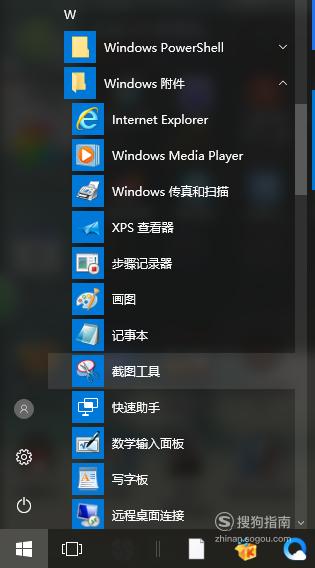
02
截取好的图片找一个容易找到的地方保存好,方便一会搜图的时候使用。

03
图片处理好以后,我们打开搜狗搜索引擎,在搜狗搜索引擎的左上角找到图片的字样,然后点击图片。
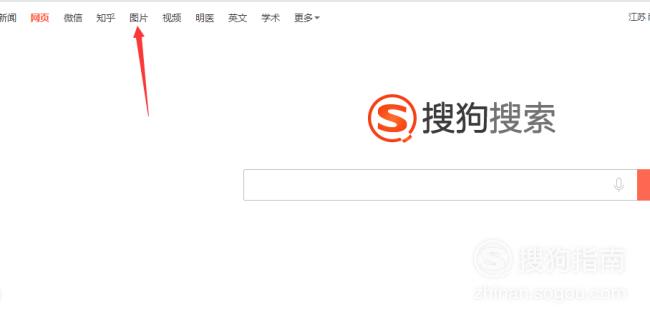
04
接下来进就进入到图片搜索的链接,在搜狗搜索的字样前有一个相机的标志,这就是按图片搜索。这里我们也可以直接搜狗输入关键字搜狗识图找到相应的链接。
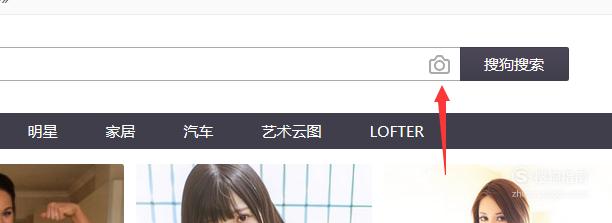
05
点击按图片搜索之后,我们可以看到本地上传的选项,这里就可以把我们之前处理好的图片上传到网页上了。
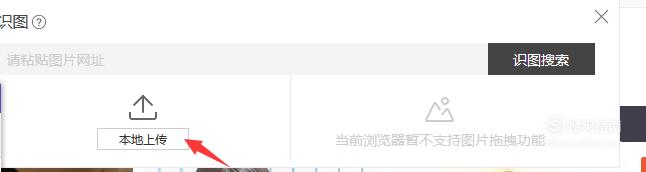
06
将我们要识图的图片上传好之后,搜狗引擎就会帮我们找出一大波图片,有原图还有很多相似图片。

07
我们找到我们搜索的这张图的原图,然后点击查看原图,在图片的左上角有一个矩形的标志。矩形的标志就是链接到图片来源的意思。

08
那我们就可以跳转到这张图片的来源地,获取这张图片的来源信息了。
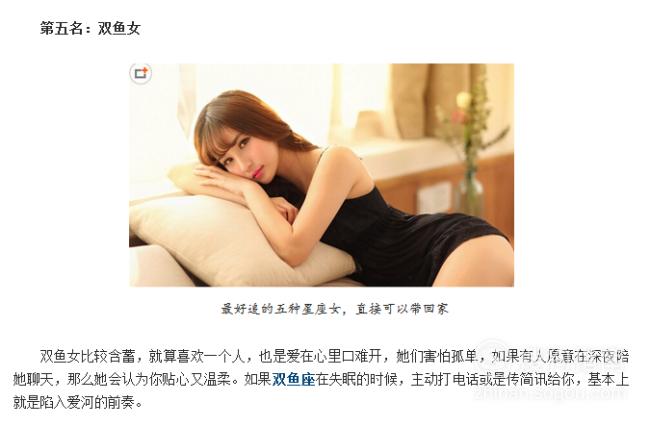
09
有的一些浏览器版本支持的上传图片的方式并不多。如果我们用搜狗自己的浏览器,在准备上传图片的时候可以不用本地上传可以直接将图片拖至指定位置处。
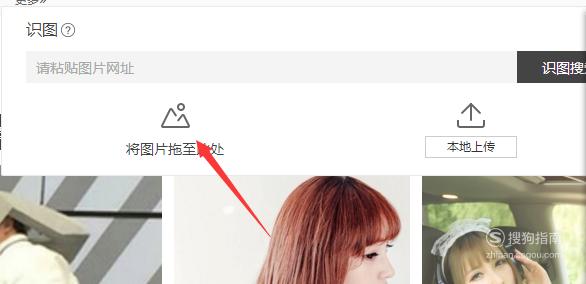
10
甚至我们都不用点开按图片搜索,直接将你要查找的图片截图复制好,然后crtl+v粘贴到搜索的框里,这里并不是只能输入文字哟。
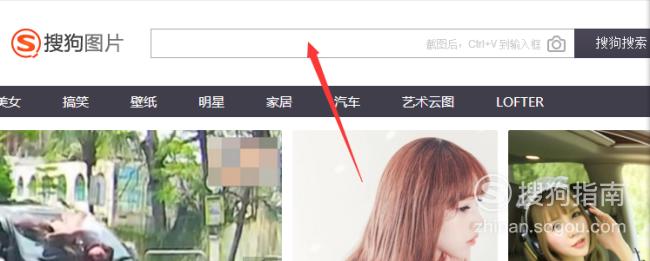
11
前面说的都是把图片保存下来或者截图下来在处理的,可能有的人不喜欢保存图片,那也没关系。我们在网上看到图片的时候右击可以复制图片链接地址,然后使用搜过的按图搜索功能的使用有一个灰色的框提示可以输入图片的链接地址,我们直接粘贴过去就可以同样搜索到我们想要的结果了。
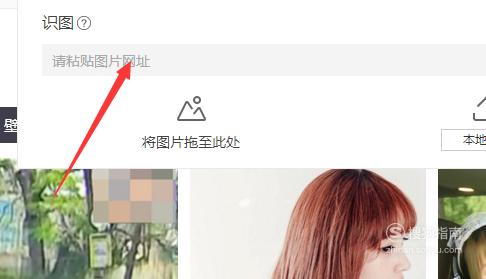
好了,以上就是大致内容了,(END)